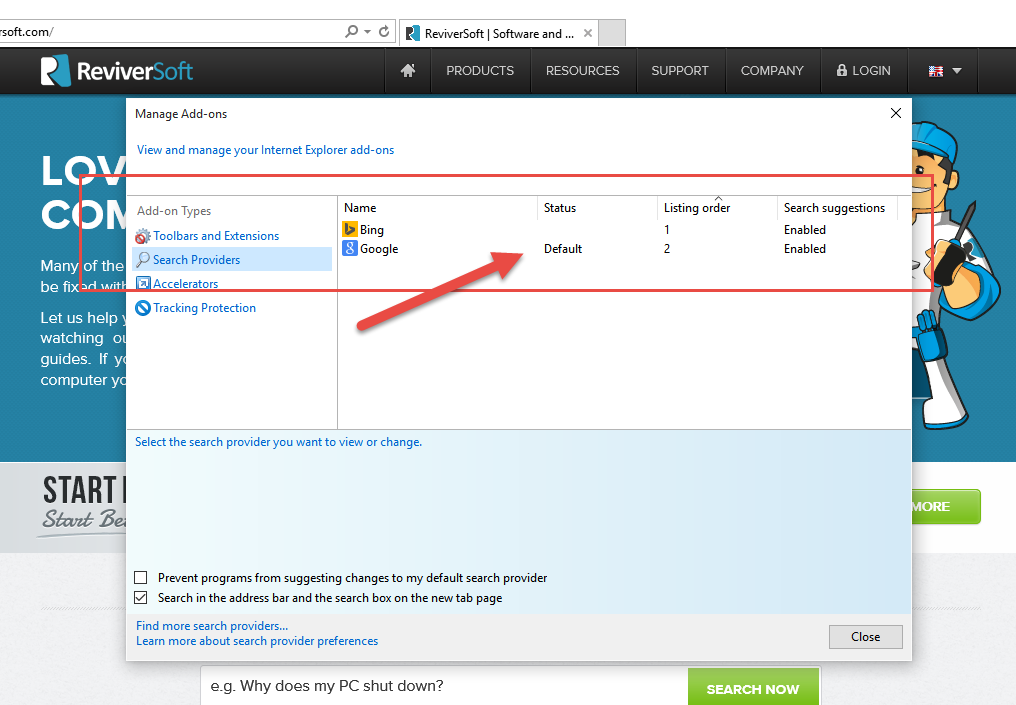Hur changeyourHow to changeyour
Starta din webbläsare Internet Explorer .
Steg 2.
Klicka på kugghjulsikonen längst upp, till höger i webbläsarfönstret och klicka på Hantera tillägg .
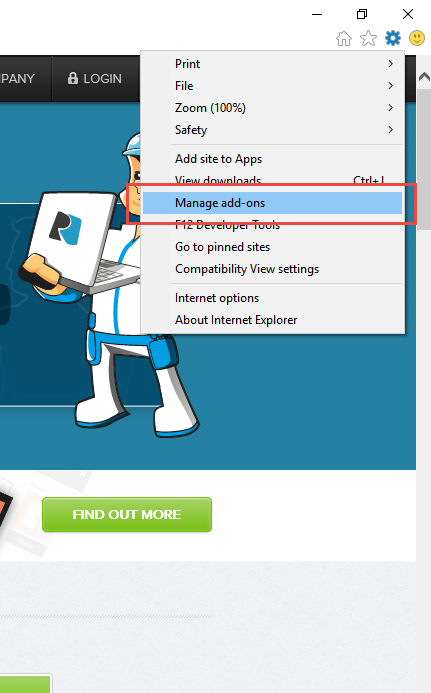
Steg 3.
Klicka på Sökleverantörer i den vänstra navigeringsmenyn och klicka sedan på Hitta fler sökleverantörer … längst ner på skärmen.
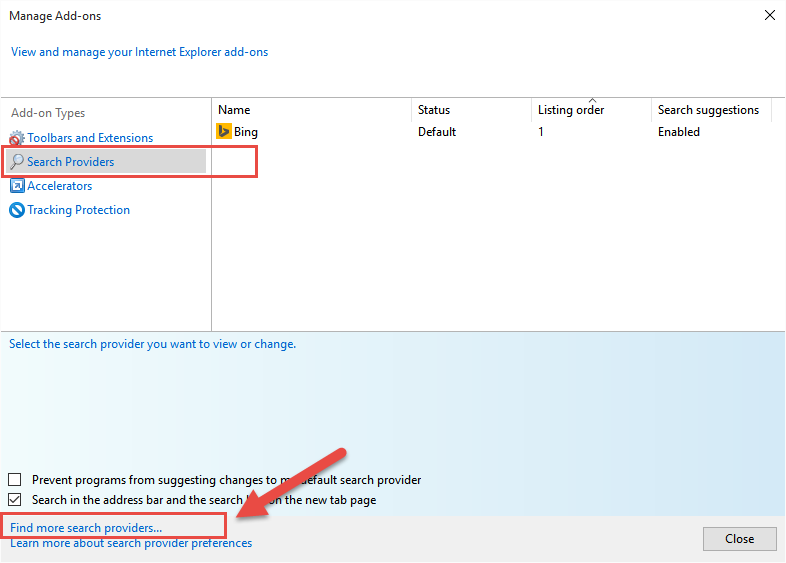
Steg 4.
Hitta din önskade sökleverantör från tilläggsmenyn som visas och dubbelklicka på brickan för att välja den.
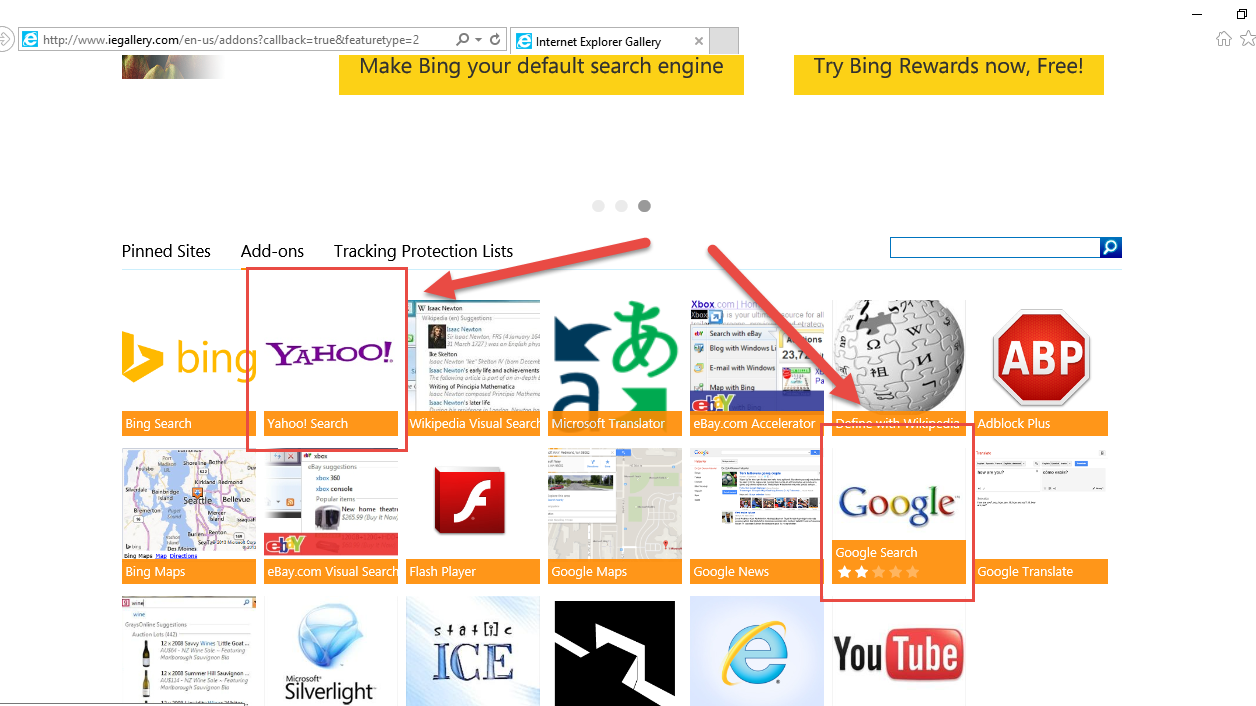
Steg 5.
Klicka på Lägg till i Internet Explorer .
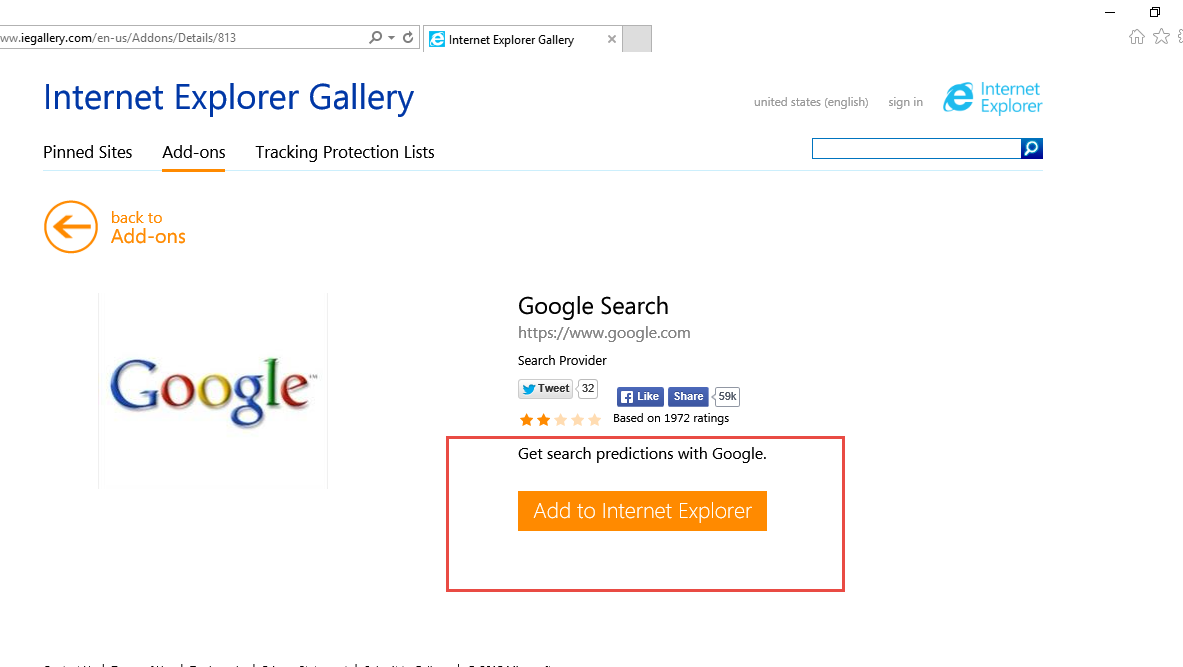
Steg 6.
När du blir ombedd väljer du Gör detta till min standardsökleverantör och klickar sedan på Lägg till .
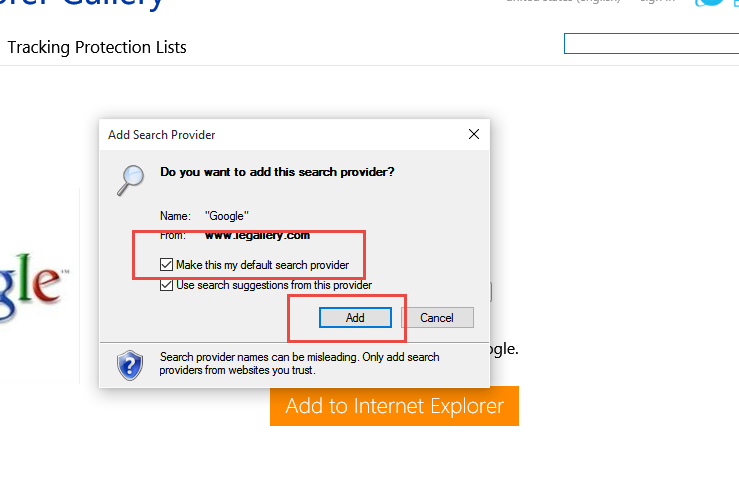
Steg 7.
Kontrollera att din sökmotor har lagts till i listan och är vald som standard.